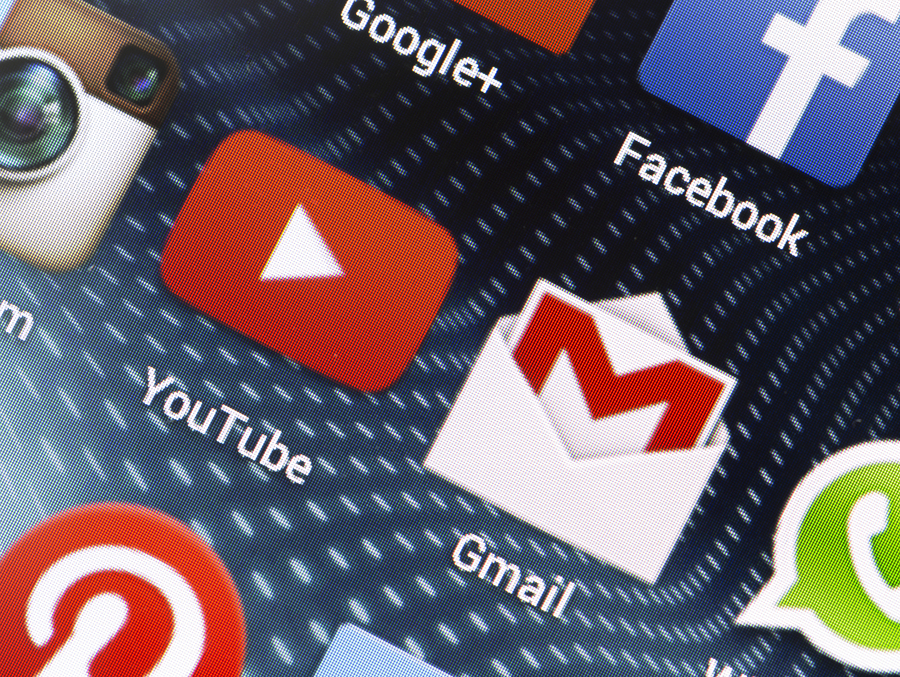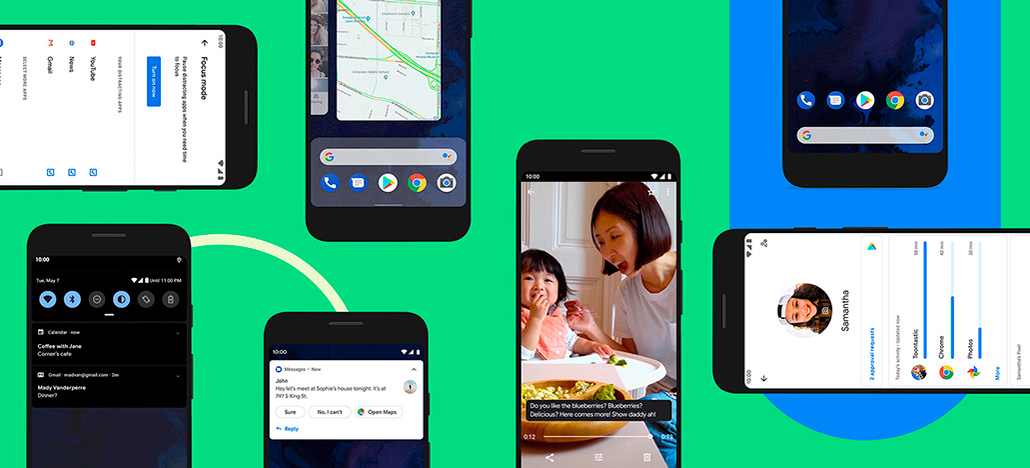Cara mengubah pengaturan iOS 13 untuk keamanan yang lebih baik

Pelajari cara mengamankan perangkat iOS 13 Anda dan melindungi privasi Anda dengan mengubah pengaturan default.
"data-credit =" Gambar: James Martin / CNET "rel =" noopener noreferrer nofollow ">
Gambar: James Martin / CNET
Beberapa perangkat yang menggunakan iOS 13 adalah paling aman Di dalam dunia; namun, ada pengaturan yang dapat Anda ubah untuk menjadikan pengalaman iOS Anda lebih aman. Setelah menerapkan pengaturan keamanan tambahan ini, jika perangkat iOS Anda jatuh ke tangan yang salah, data pribadi Anda akan lebih terlindungi.
LIHAT: AppleID Wajah: Cheat sheet (PDF gratis) (TechRepublic)
Cara menonaktifkan akses ke port Lightning untuk transfer data
Port Lightning pada perangkat iOS adalah titik masuk untuk mengakses berbagai layanan pada perangkat iOS. Memasukkan perangkat Anda ke port USB yang tidak dikenal untuk pengisian daya dapat menjadi risiko keamanan karena berpotensi mengekspos akses ke Foto, Kontak, dan lainnya.
Untuk menonaktifkan akses ke port Lightning untuk transfer data, lakukan langkah-langkah ini.
Buka aplikasi Pengaturan.
Arahkan ke ID Wajah / ID Sentuh & Kode Sandi.
Masukkan kode sandi Anda.
Hapus centang opsi untuk Aksesori USB (Gambar A). Ini memastikan bahwa aksesori USB tidak dapat mengakses perangkat iOS Anda ketika sudah lebih dari satu jam sejak iPhone Anda terkunci.
Gambar A
Mematikan opsi USB Accessories membuat perangkat iOS Anda lebih aman saat menghubungkan ke aksesori melalui port Lightning.
Cara mengatur kode sandi yang kuat di iOS 13
Jika Anda tidak menggunakan kode sandi atau menggunakan kode sandi empat digit, sekarang saatnya untuk meningkatkan keamanan Anda. Untuk melakukannya, ikuti langkah-langkah ini.
Buka aplikasi Pengaturan.
Arahkan ke ID Wajah / ID Sentuh & Kode Sandi.
Pilih Ubah Kode Sandi.
Masukkan kode sandi Anda yang ada.
Pilih Opsi Kode Sandi.
Pilih 6-Digit Numeric Code atau Custom Numeric Code, dan masukkan setidaknya enam digit untuk kode sandi (Gambar B). Anda juga memiliki opsi untuk Kode Alfanumerik Kustom, Kode Numerik Khusus, dan Kode Numerik 4-Digit. Menggunakan Kode Alfanumerik Ubahsuaian dengan huruf besar dan kecil dan karakter khusus adalah pilihan paling aman tetapi lebih sulit bagi Anda untuk membuka kunci perangkat Anda.
Gambar B
Kode sandi yang berisi lebih dari empat digit atau kode alfanumerik lebih aman.
Cara menghapus pesan secara otomatis di iOS 13
iMessages dienkripsi dan dapat disimpan di perangkat dan di iCloud, tetapi untuk tambahan keamanan dan Privasi, Anda mungkin ingin percakapan lama dihapus secara otomatis setelah jangka waktu tertentu.
Untuk mengatur penghapusan otomatis pada pesan yang lebih lama, ikuti langkah-langkah ini.
Buka aplikasi Pengaturan.
Arahkan ke Pesan | Simpan Pesan.
Pilih 30-Hari, 1 Tahun, atau Selamanya.
Sebagai bonus, ini membebaskan ruang pada perangkat Anda, memberi Anda lebih banyak ruang untuk menyimpan foto, aplikasi, dan lainnya.
LIHAT: Apple mengungkapkan permintaan keamanan nasional di seluruh dunia untuk data pelanggan (CNET)
Cara mengaudit pengaturan privasi untuk aplikasi di iOS 13
Salah satu perubahan terbesar dengan iOS 13 adalah rincian untuk lebih banyak pengaturan privasi, termasuk privasi lokasi yang dirubah.
Satu hal yang perlu dilakukan semua pengguna setiap bulan atau setiap beberapa bulan adalah mengaudit pengaturan privasi mereka untuk memastikan bahwa aplikasi tepercaya memiliki akses ke pengaturan privasi yang sesuai dan aplikasi yang tidak dipercaya tidak.
Untuk melakukan ini, ikuti langkah-langkah ini.
Buka aplikasi Pengaturan.
Pilih Privasi dan kemudian nonaktifkan aplikasi dalam kategori ini yang Anda tidak lagi ingin memiliki akses ke layanan iOS tertentu: Kontak, Bluetooth, Mikrofon, Pengenalan Ucapan, Kamera, Kesehatan, File Dan Folder, dan Layanan Lokasi (Gambar C).
Gambar C
Pilih masing-masing kategori privasi, dan pastikan hanya aplikasi yang Anda percayai yang memiliki akses ke fitur-fitur itu.
Cara menonaktifkan akses biometrik di iOS 13
Jika Anda pernah berada dalam situasi di mana Anda perlu menonaktifkan biometrik – baik Touch ID atau Face ID – di perangkat Anda, ada cara untuk melakukannya dengan cepat.
Untuk menonaktifkan biometrik dan memerlukan kode sandi saat Anda membuka kunci perangkat, tekan dan tahan tombol Volume Naik atau Turun bersamaan dengan tombol Tidur / Bangun. Ketika tombol Matikan ditampilkan, tekan tombol Daya lagi.
Anda akan diminta memasukkan kode sandi Anda untuk membuka kunci dan mengaktifkan kembali ID Wajah atau ID Sentuh.
LIHAT: Cara mengontrol pelacakan lokasi di iPhone Anda di iOS 13 (TechRepublic)
Cara mengatur perangkat iOS 13 Anda untuk dihapus secara otomatis setelah 10 upaya kode sandi gagal
Jika Anda menginginkan privasi yang lebih besar, Anda dapat mengatur perangkat iOS 13 Anda untuk menghapus sendiri setelah 10 upaya kode sandi yang salah, menjadikan konten tidak berguna bagi pencuri. Ikuti langkah-langkah ini untuk mengaktifkan pengaturan ini.
Buka aplikasi Pengaturan.
Arahkan ke ID Wajah / ID Sentuh & Kode Sandi.
Aktifkan opsi Hapus Data.